游戏电脑的显卡(也称为 GPU)是其最重要的组件之一,定期检查其温度以确保使用寿命非常重要。温度是影响其衰减的主要因素,您希望它能够持续很长时间 – 特别是在当今的市场上,即使是最好的显卡也不便宜。
幸运的是,监视温度并不困难,并且可以使用有用的工具在几分钟内完成。但还有一些其他事情需要记住,所以让我们深入探讨一下。
如何监控 GPU 的温度
到目前为止,在 Windows 10 中检查 GPU 温度的最简单工具可以通过启动 Windows 任务管理器并跳转到“性能”选项卡来找到。在列表底部,您可以找到系统中拥有的 GPU ,其中列出了它,并在括号中显示了它的温度。使用它来检查高游戏负载下的 GPU 温度,确保其以或非常接近 100% 的利用率运行。
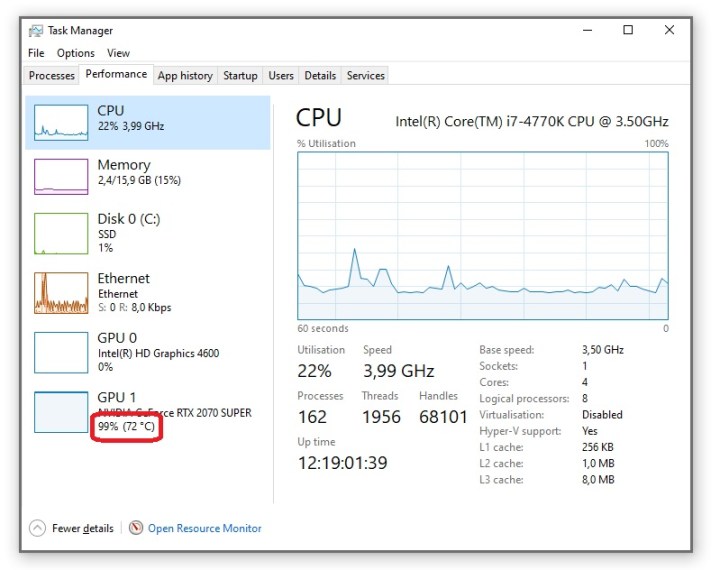
但这不是最好的工具,因为它很难在游戏中进行监控。当你按 Alt + Tab 退出游戏时,GPU 温度立即下降,因此除非你有第二个显示器,否则你将无法查看这样的实时读数,从而很难看到你的 GPU 温度在加载。
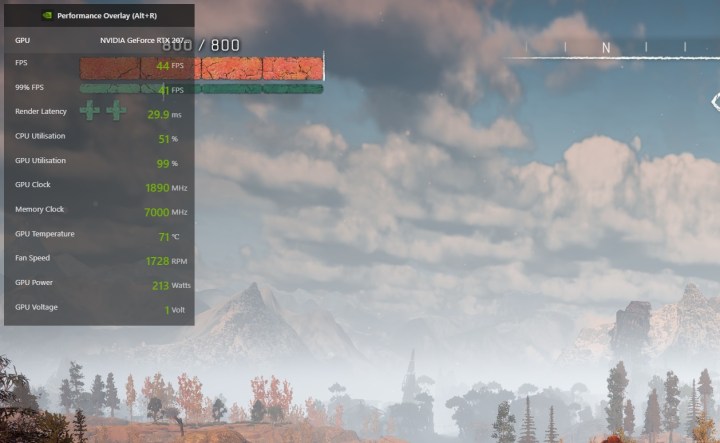
然而,您可能更喜欢另一种工具,它内置于 Nvidia GPU 驱动程序中,AMD 的 GPU 也有类似的实用程序。要访问 Nvidia 的叠加层,请确保您安装了 GeForce Experience 并已登录。使用Alt + Z在游戏中打开叠加层,单击右侧的Cog图标,然后在您的角落设置高级性能监视器选择。它看起来像上面的窗口,您可以在从底部开始的第四行找到 GPU 温度。
AMD 的 GPU 还具有用于监控硬件的游戏内覆盖层,并且还有替代的第三方监控工具,例如HWiNFO 、 MSI Afterburner和Evga 的 Precision X1 。
真正的测试是综合的
话虽如此,上述工具和测试通常并不能完全解决问题,因为不同的游戏可能会导致不同的温度。或者,如果您的处理器不合格,某些游戏甚至可能不会 100% 地占用您的 GPU,这可能会给人一种错误的安全感。相反,真正测试 GPU 冷却解决方案是否足够的方法是运行Furmark ,这是一项残酷的综合折磨测试,旨在找出 GPU 的最差性能。
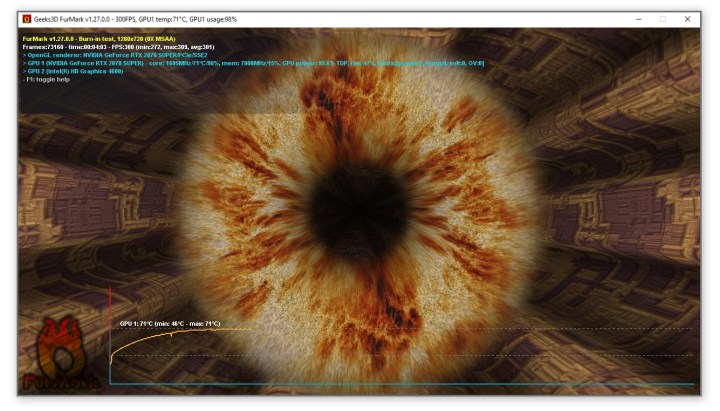
该测试很容易运行 – 只需安装 Furmark,打开它,然后在标准设置下运行测试。您应该看到如上图所示的屏幕。让其运行大约 10 到 15 分钟,直到温度稳定下来并且您清楚地知道自己所处的位置。在运行基准测试时,Furmark 还会告诉您 GPU 的时钟速度、温度等。
请记住,Furmark 对 GPU 的要求比普通游戏要难,因此它会带来最糟糕的结果,并导致时钟频率低于游戏通常达到的频率。因此,这也是一项风险较高的测试,并且在开始测试之前它确实会警告您这一点,但只要您密切关注温度并确保温度不超过 90 摄氏度,就没有什么可担心的。
当今 GPU 的目标:85 摄氏度
当今绝大多数显卡的目标温度约为 82 至 85 摄氏度,这意味着它们要么会超频,直到达到该温度,要么已达到最大超频。原因很简单:如果存在热余量,GPU 将尝试以更高的频率运行,以提高性能和/或降低风扇速度,以便在达到功率限制时安静下来。
但是,这可能会导致判断 GPU 温度是否在正常范围内变得有点困难。当然,如果您发现的温度低于 80 摄氏度,您通常没有理由担心 – 一切都很好 – 但如果温度恰好为 85 摄氏度,则可能没问题,但这也可能是出现问题的征兆。
这是因为,正如 GPU 在尚未达到热阈值时可以超频一样,它也可以在需要时自行降频以防止过热。因此,如果您的 GPU 温度达到或非常接近 85 度,您需要仔细检查其时钟速度是否符合设计规格。
假设您的 GPU 的基本时钟为 1605 MHz,升压时钟为 1770 MHz,在《地平线:零之曙光》中它很高兴将其升压到 1890 MHz,而在综合 Furmark 测试中,它以完美的实时 1605 MHz 运行。 ,均约为 72 度。这是一个健康的 GPU。
然而,如果它的温度跃升至 85 度,并且其在负载下实现的时钟速度远低于工厂基本时钟 1605 MHz,那么就会出现问题。
另一件需要记住的事情是,虽然许多工具不显示它,但有些工具可能会显示比您在其他地方看到的 GPU 温度读数更高的“结温”。该值测量的是 GPU 上的最热温度,而不是 GPU 的边缘温度,虽然较高的数字可能看起来很吓人,但通常不需要担心,除非您对GPU 的超频远远超出了出厂规格。
那么,如果温度不合适怎么办?
如果您发现您的 GPU 运行在 85 度或以上,并且其负载下的时钟速度低于宣传的基本时钟,那么就需要做一些工作。首先要检查机箱内是否有足够的气流以及防尘网是否已清洁。同时,检查 GPU 散热器是否有灰尘堆积,如果有则将其清除。清洁您的电脑,重新组装并再次测试。以防万一,还值得更新或安装新的 GPU 驱动程序。
如果这不能解决您的 GPU 温度问题怎么办? GPU 冷却器和 GPU 核心本身之间很可能存在接触不良,这可能是由于工厂安装不当或由于老化导致焊膏干燥所致。在大量使用的情况下,导热硅脂将在大约两年后开始变干并降解,从那时起,大约四年后可能会导致性能显着下降。

上图是一台GTX 780 Ti,大约四年未动过,被拆解,可以清楚地看出导热膏已经失效,需要更换。更换后,GPU 不仅运行温度更低,而且运行时也安静得多,因为 GPU 终于能够将热量正确地转移到散热器中散发,这意味着它的风扇不必那么辛苦地工作。更好的是,这还带来了性能的显着提升。
请记住,拆卸 GPU 是一个专业程序,最好由热衷于拆卸电子产品的人员来完成。如果您不愿意拆开电子设备并且您的 GPU 仍在保修期内,那么最好的选择是将卡发送给制造商进行维修或将其带到当地的 PC 硬件商店。
了解您的 GPU 及其温度
消化完所有这些后,您应该能够看到 GPU 具有最佳温度和最高温度。就像可以超频 CPU一样,GPU 也可以超频,并且存在许多相同的限制。
如果您计划对显卡进行超频,请务必依靠最好的 GPU 超频工具来保持过程简单,并全面监控 GPU 温度。